win7任务管理器无法结束进程?win7电脑任务管理器无效的解决办法
win7任务管理器无法结束进程?win7电脑任务管理器无效的解决办法?
win7系统是一个非常好用的计算机西系统,随着越来越多的人不断选择win7一些微不足道的小故障也出现了!最近,一些朋友回应说,他们的win7系统的任务管理器无法结束这个过程!今日小编为大家带来了win7计算机任务管理器无效的解决方案。

win7任务管理器无法结束进程的解决办法:
方法一:
1、首先打开开始菜单中的运行,在运行对话框中输入“CMD”。回车打开命令提示符窗口;
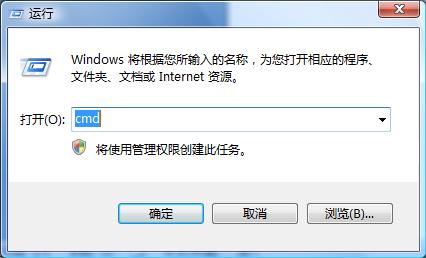
2、在打开的命令提示符窗口中然后输入:tasklist可以查看到现在所有进程。
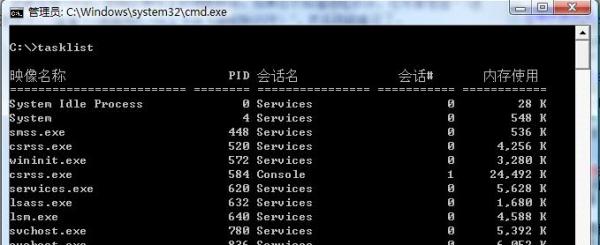
3、然后想要关闭进程的话,输入命令“Tskill+进程名”(只需要输入进程名,不用添加扩展名)就可以了。
注意事项:System、SMSS.EXE和CSRSS.EXE不能关闭。
方法二:
通过system的权限来运行任务管理器taskmgr.exe,然后取得system权限后就可以结束任何进程了。
1、首先打开“开始--运行”,在打开的运行对话框中输入“CMD”,回车;
2、在打开的命令提示符窗口中输入“time /t ”获得现在的时间,比如是10:31。
3、接着输入at 10:33/interactive taskmgr.exe 命令,这样2分钟后就会自行启动任务管理器;
4、这样就可以在at命令运行的任务管理器,取得system的权限之后,这样就可以结束那些无法结束的进程了。
(以上就是小编给各位小伙伴带来的win7任务管理器无法结束进程的所有内容,希望你们会喜欢。
